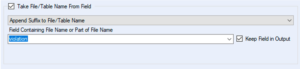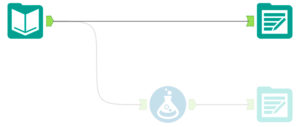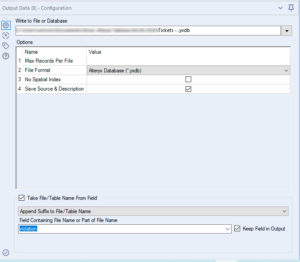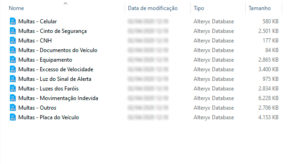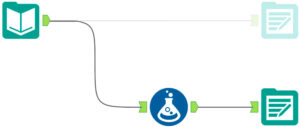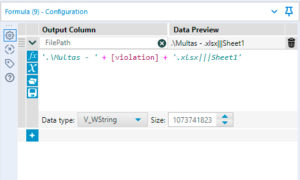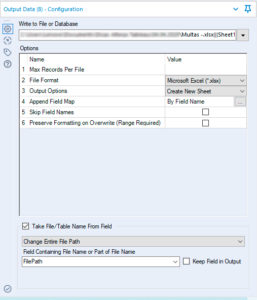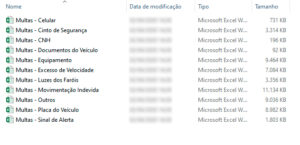Nesta dica você aprenderá a usar Output Tool para gerar, em um único processamento, múltiplos arquivos com nomes que variam de acordo com um campo da base de dados.
Isso pode ser útil para separar categorias de dados diferentes em arquivos diferentes e em um só processamento de Workflow. Ou quando existe um processo que ocorre regularmente mas você não quer sobrescrever o arquivo de Output toda vez.
Introdução
Uma das funcionalidades da Output Tool é você poder nomear o arquivo de acordo com um campo. Isso lhe permite inserir o nome do campo como prefixo, sufixo, mudar todo o nome do arquivo, ou até, todo o caminho do arquivo. Ela também dá a opção de manter o campo ou não.
Para arquivos de Excel(.xlsx) essa funcionalidade precisa de alguns passos à mais, por isso, esse guia vai ser separado em duas seções: Arquivos Não Excel e Arquivos Excel.
Arquivos Não Excel:
Nessa base de Dados, vamos usar as informações fornecidas pela polícia de trânsito do estado de Maryland(EUA) para separar, em tabelas diferentes, todas as multas categorizadas por tipo de infração.
Passo 1: Configuração da Ferramenta Output
No final da ferramenta Output, vamos marcar a opção “Take File/Table Name From Field”, após essa opção marcada poderemos configurar qual o campo que vai ser usado no nome e de que forma ele vai ser concatenado.
Selecione “Append Suffix to File/Table Name” se deseja que o campo vá como sufixo ou “Prepend Prefix to File/Table Name” se deseja que ele vá como um prefixo (nesse exemplo foi escolhido sufixo).
Selecione o Campo que vai ser usado para nomear os arquivos (nesse exemplo será o de tipos de infração, chamado “Violation”), lembre-se que ele será o parâmetro divisor das tabelas.
Se desejar, marque a opção “Keep Field in Output” para que o campo permaneça nos arquivos gerados. (recomendado nessa situação.)
Assim, automaticamente os arquivos serão gerados separados por tipo de infração:
Arquivos Excel:
Usando a mesma base de dados anterior, agora vamos fazer o fluxo para arquivos de Excel(.xlsx).
Em arquivos Excel a formatação de nome é diferente. No campo output, precisamos especificar o Sheet, por isso a formatação fica: nomeDoArquivo.xlsx|||Sheet.
Assim, a opção “Take File/Table Name From Field” vai usar o nome do campo para atualizar o nome do Sheet, não do arquivo. Gerando assim, um arquivo com vários Sheets.
Para gerar múltiplos arquivos, precisamos fazer o seguinte:
Passo 1: Ferramenta Formula para gerar o campo FilePath
Para atualizar o nome do arquivo gerado, é preciso, na ferramenta output, selecionar a opção para mudar todo o caminho do arquivo, logo, precisamos criar um campo que vai ser o próprio caminho do arquivo, esse campo vai ser usado na ferramenta de output.
Na ferramenta Fórmula, crie uma nova coluna chamada FilePath, e para criarmos esse campo precisamos concatenar: nome do arquivo + ‘.xlsx|||Sheet’.
Nesse exemplo, o nome do arquivo é dividido em 2 partes: o caminho do arquivo (‘.\’ é usado para selecionar a mesma pasta do workflow), e o campo que vai ser usado para diferenciar os nomes dos arquivos (no caso, o campo é ‘violation’- os tipos de infração de transito).
Passo 2: Configuração da Ferramenta Output
Com o campo FilePath criado, podemos usá-lo para configurar a ferramenta Output.
No final da ferramenta, marque “Take File/Table Name From Field”, e depois selecione ‘Change Entire File Path’ para mudar todo o caminho do arquivo.
Selecione o campo que criamos, ‘FilePath’, para ser usado. Lembre-se de desmarcar a opção ‘Keep Field In Output’ já que esse campo foi criado apenas para diferenciar os caminhos dos arquivos.
Assim, automaticamente os arquivos serão gerados separados por tipo de infração:
Pronto! Agora você sabe criar Outputs com nomes dinâmicos!